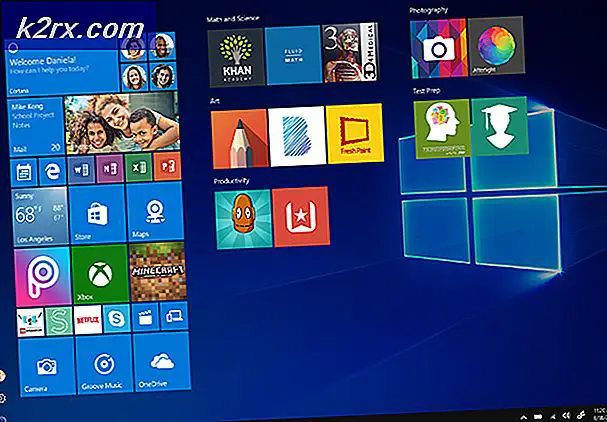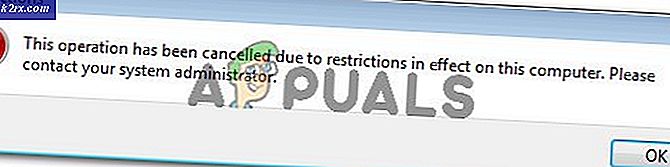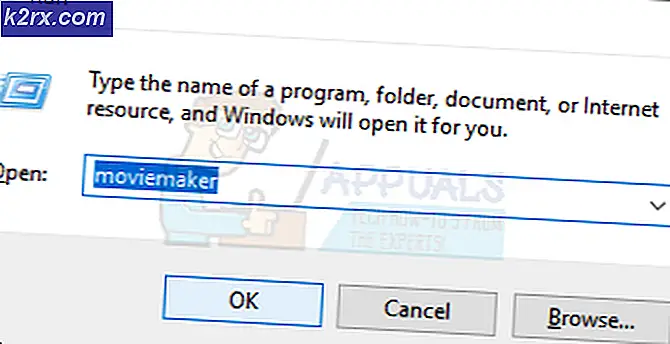Khắc phục: Chương trình không thể khởi động vì OpenAL32.dll bị thiếu
OpenAL (Open Audio Library) là một giao diện lập trình ứng dụng âm thanh đa nền tảng (API). Nó được thiết kế để hiển thị hiệu quả âm thanh ba chiều đa vị trí đa kênh. Nó được bao gồm trong nhiều trò chơi là một trong những phần cốt lõi của họ và giúp họ chạy trơn tru, làm phong phú thêm trải nghiệm của người dùng.
Lỗi Chương trình không thể khởi động vì thiếu Openai32.dll từ máy tính của bạn có nghĩa là tệp gói không có trong máy tính của bạn và ứng dụng bạn đang thực thi không thể chạy mà không có nó. Sự cố này thường xảy ra khi bạn đang chơi trò chơi trên Steam (hoặc thông qua các nền tảng khác) hoặc khi bạn cài đặt một ứng dụng lần đầu tiên. Vấn đề này là rất phổ biến với cách giải quyết rất đơn giản. Hãy xem.
Lưu ý: Không tìm cách tải xuống tệp .dll từ bất kỳ trang web bên ngoài nào và thay thế tệp đó. Nguồn không được phê duyệt và chúng có thể chứa phần mềm độc hại. Thực hiện theo các phương pháp được liệt kê dưới đây.
Giải pháp 1: Sử dụng gói DLL của trò chơi
Mỗi trò chơi hơi nước đã được cài đặt sẵn với các tập tin OpenAL32.dll vì nó là một phần của quá trình cài đặt của họ. Chúng ta có thể điều hướng đến vị trí tệp và chạy tệp thực thi. Hy vọng rằng, vấn đề sẽ được giải quyết ngay lập tức mà không cần phải thực hiện thêm bất kỳ hành động nào. Lưu ý rằng bạn yêu cầu tài khoản quản trị viên thực hiện các tác vụ này.
- Nhấn Windows + E để khởi chạy File Explorer. Bây giờ điều hướng đến thư mục nơi ứng dụng Steam được cài đặt và đi đến đường dẫn tệp sau:
Steam / SteamApps / phổ biến /
Ở đây đại diện cho trò chơi bạn đang gặp thông báo lỗi.
- Bên trong thư mục trò chơi, bạn sẽ tìm thấy một thư mục có tên _CommonRedist . Mở nó ra.
- Khi đã ở trong thư mục, bạn sẽ tìm thấy OpenAL . Mở nó ra.
- Ở đây bạn tìm thấy một thư mục khác có tên là 0.7.0 . Mở nó ra.
- Bây giờ bạn sẽ tìm thấy một tập tin thực thi có tên là exe . Thực thi tệp thi hành để thay thế tệp DLL bị thiếu.
- Sau khi cài đặt DLL, khởi động lại máy tính của bạn và khởi động trò chơi.
Giải pháp 2: Sao chép tệp DLL từ một tệp hiện có
Thông thường, nhiều trò chơi sẽ gặp sự cố này nếu họ không cài đặt tệp DLL hoặc gói cài đặt bị hỏng hoặc tải xuống không chính xác. Những gì chúng ta có thể làm là thay thế tệp DLL từ một trò chơi khác hoặc từ thư mục Hệ thống 32 của hệ điều hành của bạn. Bây giờ có hai trường hợp; một trong những nơi mà các tập tin DLL thay thế từ System32 hoạt động như mong đợi và khác nơi mà chỉ các tập tin DLL sao chép từ một trò chơi sẽ làm cho trò chơi chạy. Chúng tôi sẽ xem xét cả hai tùy chọn.
- Nhấn Windows + E để khởi chạy File Explorer. Gõ openal32.dll vào thanh tìm kiếm có ở góc trên cùng bên phải của màn hình. Bây giờ Windows sẽ bắt đầu tìm kiếm gói sau khi lặp qua tất cả các mục. Hãy kiên nhẫn và để quá trình kết thúc.
- Nếu bạn tìm thấy thư viện, hãy sao chép nó vào vị trí mà chúng ta đã thảo luận trong giải pháp 1 (bên trong thư mục _CommonRedist của trò chơi.), Thực thi thực thi bên trong thư viện sau khi sao chép nó vào đúng chỗ.
- Khởi động lại máy tính của bạn sau khi thực hiện các thay đổi và kiểm tra xem sự cố đã được giải quyết chưa.
Nếu bạn không thể tìm thấy bất kỳ tệp nào trong Local Disk C (nơi hệ điều hành của bạn được cài đặt), bạn nên kiểm tra nó trong các trò chơi Steam khác mà bạn đã cài đặt. Bạn có thể dễ dàng tìm thấy nó theo cùng một cách như của giải pháp 1. Thay thế chúng trong thư mục của trò chơi mà gây ra sự cố và khởi động lại máy tính của bạn trước khi chạy trò chơi. Đừng quên để thực hiện các tập tin thực thi hiện tại bên trong thư viện sau khi sao chép nó.
Mẹo CHUYÊN NGHIỆP: Nếu vấn đề xảy ra với máy tính của bạn hoặc máy tính xách tay / máy tính xách tay, bạn nên thử sử dụng phần mềm Reimage Plus có thể quét các kho lưu trữ và thay thế các tệp bị hỏng và bị thiếu. Điều này làm việc trong hầu hết các trường hợp, nơi vấn đề được bắt nguồn do một tham nhũng hệ thống. Bạn có thể tải xuống Reimage Plus bằng cách nhấp vào đâyGiải pháp 3: Cài đặt lại trò chơi
Nếu bạn không thể khắc phục sự cố sau khi làm theo các giải pháp được liệt kê ở trên, chúng tôi cần phải cài đặt lại trò chơi / ứng dụng và kiểm tra xem điều này có khắc phục được gì không. Chúng tôi đang tiếp tục tải xuống tệp DLL dưới dạng phương sách cuối cùng vì không có gì đảm bảo rằng nó là từ một nguồn hợp lệ.
Nếu bạn có một trò chơi được cài đặt thông qua Steam, hãy làm theo các hướng dẫn được liệt kê dưới đây.
- Khởi động máy khách Steam bằng cách kích chuột phải vào nó và chọn Run as administrator .
- Nhấp vào Thư viện có mặt ở gần đầu để liệt kê tất cả các trò chơi, nhấp chuột phải vào trò chơi và chọn Gỡ cài đặt .
- Sau khi nó được gỡ bỏ cài đặt, đi qua vị trí nơi nó được cài đặt và chắc chắn rằng tất cả các tập tin sẽ bị xóa.
- Bây giờ bạn có thể tải xuống các tệp một lần nữa và cài đặt trò chơi.
Nếu trò chơi không được cài đặt thông qua Steam, hãy làm theo các bước được liệt kê dưới đây.
- Nhấn Windows + R, gõ appwiz. cpl và nhấn Enter.
- Ở đây tất cả các ứng dụng / trò chơi sẽ được liệt kê. Điều hướng qua tất cả chúng cho đến khi bạn tìm thấy nguyên nhân gây ra sự cố. Nhấp chuột phải vào nó và nhấp vào Gỡ cài đặt .
- Khởi động lại máy tính của bạn và đảm bảo rằng tất cả các tệp sẽ bị xóa trước khi bạn cài đặt lại trò chơi.
Giải pháp 4: Lấy DLL và sao chép nó
Nếu tất cả các giải pháp khác bị cạn kiệt, chúng tôi không có lựa chọn nào khác ngoài việc lấy tệp DLL từ internet. Không có nhiều trang web mà bạn có thể lấy tệp DLL mà không chứa bất kỳ vi-rút nào. Internet có đầy đủ các trò gian lận và phần mềm độc hại hiện diện bên trong các gói này lây nhiễm cho máy tính của bạn ngay khi bạn thực hiện chúng. Những gì chúng tôi có thể làm là truy cập trang web chính thức của OpenAL và tải xuống các tệp được yêu cầu. Sau khi tải xuống chúng, chúng ta nên thay thế chúng bên trong thư mục lõi của ứng dụng / trò chơi để chúng có thể truy cập được.
Trang web chứa hai tệp (OpenAL Core SDK và OpenAL Windows Installer). Bạn nên tải về và sử dụng những cái bạn cần.
- Tải xuống các tệp và mở chúng bằng tiện ích tương tự như WinZip.
- Trích xuất chúng đến vị trí mục tiêu (vị trí đặt ứng dụng / trò chơi). KHÔNG chỉ sao chép tệp .zip vào thư mục. Nó là vô ích cho đến khi nó được trích xuất và chạy thực thi.
- Sau khi giải nén được thực hiện vào thư mục của game / ứng dụng, chạy tệp thực thi và khởi động lại máy tính của bạn (không xóa tệp thi hành sau khi thực thi nó. Hãy để nó nằm trong thư mục mà chúng tôi vừa trích xuất nó).
- Bây giờ hãy kiểm tra xem sự cố đã được giải quyết chưa.
Lưu ý: Các ứng dụng không phải trong trường hợp chịu trách nhiệm nếu máy tính của bạn bị nhiễm bất kỳ phần mềm độc hại hoặc vi-rút nào. Tiếp tục với giải pháp này có nguy cơ của riêng bạn. Chúng tôi đã liệt kê hoàn toàn trang web về thông tin của người đọc.
Mẹo CHUYÊN NGHIỆP: Nếu vấn đề xảy ra với máy tính của bạn hoặc máy tính xách tay / máy tính xách tay, bạn nên thử sử dụng phần mềm Reimage Plus có thể quét các kho lưu trữ và thay thế các tệp bị hỏng và bị thiếu. Điều này làm việc trong hầu hết các trường hợp, nơi vấn đề được bắt nguồn do một tham nhũng hệ thống. Bạn có thể tải xuống Reimage Plus bằng cách nhấp vào đây